TP-Link Archer VR900 Kablosuz Modem Kurulumu Nasıl Yapılır ? TP-Link Archer VR900 Kablosuz Modem Kurulumu Yapılırken dikkat edilmesi gerekenler nelerdir? TP-Link Archer VR900 modem kablosuz ayarları nasıl yapılır? TP-Link Archer VR900 Kablosuz Modem şifresi nedir?
Öncelikle modem kablo bağlantılarını doğru bir şekilde yapıyoruz konuyla alakalı Modem Kurulumu Nasıl Yapılır ? makalemizden yaralanabilirsiniz. Modem üzerindeki ışıklar sabit olarak yandıktan sonra bilgisayarımızdan boş bir internet sayfası açarak sayfanın üst kısmında yer alan adres satırına 192.168.1.1 yazarak Enter tuşu ile giriş yapıyoruz.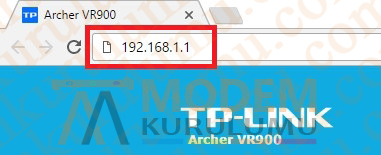 Karşınıza arayüz şifresi belirleme ekranı çıkacaktır bu ekranda modem arayüzüne giriş için bir şifre belirliyorsunuz ve Save butonu ile kaydediyoruz.
Karşınıza arayüz şifresi belirleme ekranı çıkacaktır bu ekranda modem arayüzüne giriş için bir şifre belirliyorsunuz ve Save butonu ile kaydediyoruz.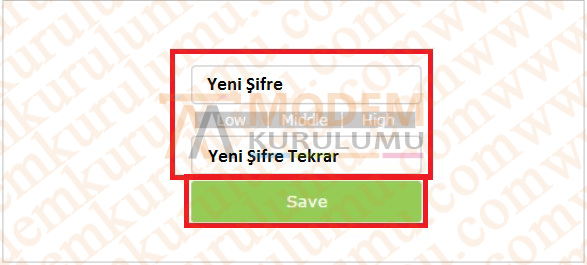 Sonraki ekrana oluşturduğumuz şifreyi yazarak Login butonu ile arayüze giriş yapıyoruz.
Sonraki ekrana oluşturduğumuz şifreyi yazarak Login butonu ile arayüze giriş yapıyoruz.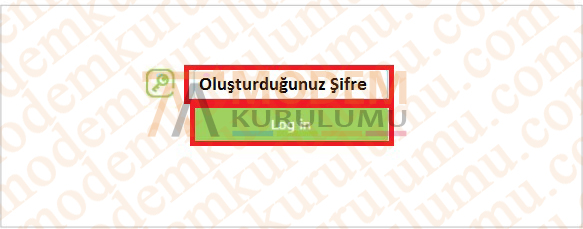 Modem arayüzü açıldıktan sonra arayüz İngilizce olarak gelebilir sağ üst köseden dil kısmında Türkçeyi seçerek işlemlere devam edebilirsiniz. Kurulum işlemine başlamak için üst kısımda yer alan başlıklardan Hızlı Kurulum yazan başlığa tıklıyoruz.
Modem arayüzü açıldıktan sonra arayüz İngilizce olarak gelebilir sağ üst köseden dil kısmında Türkçeyi seçerek işlemlere devam edebilirsiniz. Kurulum işlemine başlamak için üst kısımda yer alan başlıklardan Hızlı Kurulum yazan başlığa tıklıyoruz.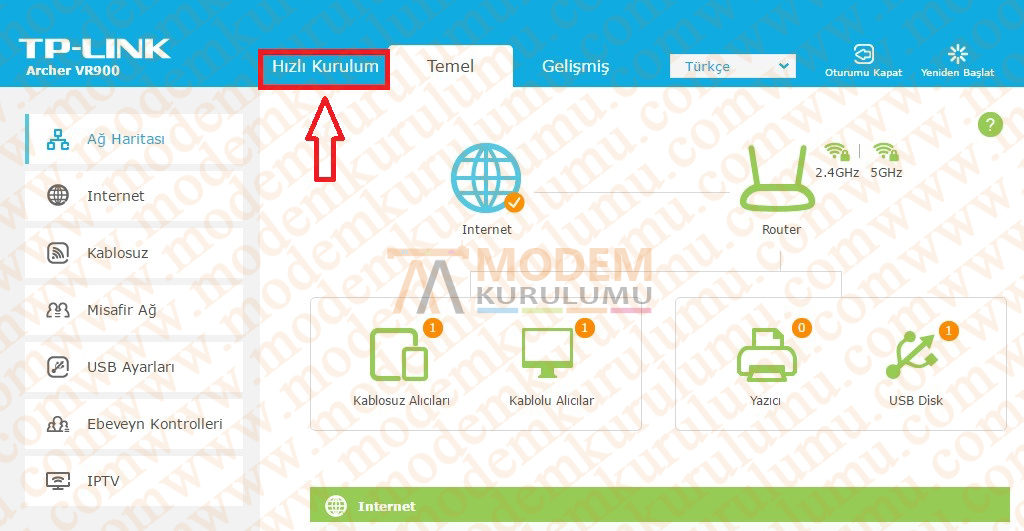 Hızlı kurulum sayfası açılında ISS Listesi yazan kısımdan Diğer seçeneğini seçerek İleri butonu ile devam ediyoruz.
Hızlı kurulum sayfası açılında ISS Listesi yazan kısımdan Diğer seçeneğini seçerek İleri butonu ile devam ediyoruz.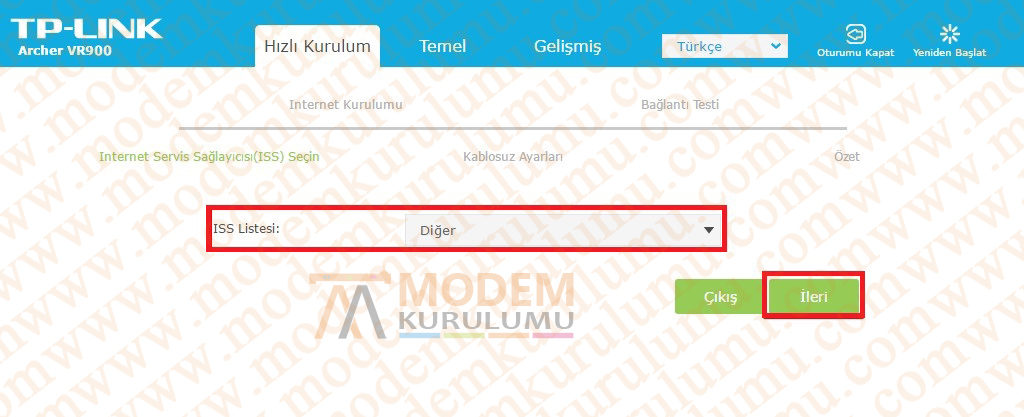 Gelen pencerede kablosuzu etkinleştirmek için VLAN kısmını karşısındaki kutucuğu işaretleyerek kanal ayarını 11 yazıyoruz. Sonrasında hemen alt kısımda yer alan bölüme internet servis sağlayıcınızdan almış olduğunuz Adsl Kullanıcı Adı ve Adsl Şifresini yazarak İleri butonu ile devam ediyoruz.
Gelen pencerede kablosuzu etkinleştirmek için VLAN kısmını karşısındaki kutucuğu işaretleyerek kanal ayarını 11 yazıyoruz. Sonrasında hemen alt kısımda yer alan bölüme internet servis sağlayıcınızdan almış olduğunuz Adsl Kullanıcı Adı ve Adsl Şifresini yazarak İleri butonu ile devam ediyoruz. 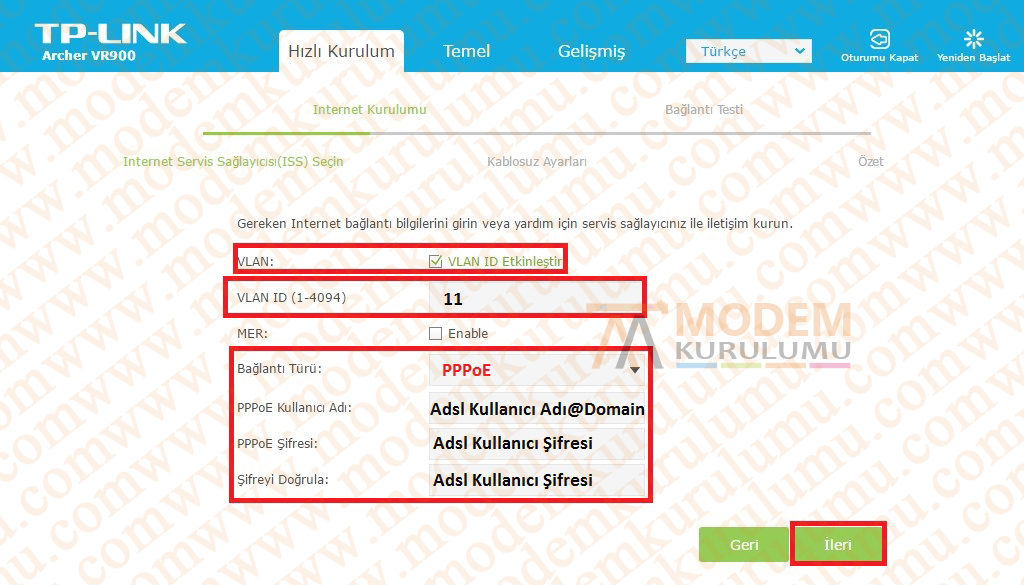 Sonraki sayfada karşımıza kablosuz ayarları yapacağımız ekran çıkacaktır bu ekranda Kablosuz 2.4 Ghz ve 5 Ghz wifi seçenekleri mevcut etkinleştirdikten sonra her biri için ayrı Kablosuz Ağ Adı ve Şifresi belirleyerek İleri butonu ile kurulum işlemine devam ediyoruz.
Sonraki sayfada karşımıza kablosuz ayarları yapacağımız ekran çıkacaktır bu ekranda Kablosuz 2.4 Ghz ve 5 Ghz wifi seçenekleri mevcut etkinleştirdikten sonra her biri için ayrı Kablosuz Ağ Adı ve Şifresi belirleyerek İleri butonu ile kurulum işlemine devam ediyoruz. 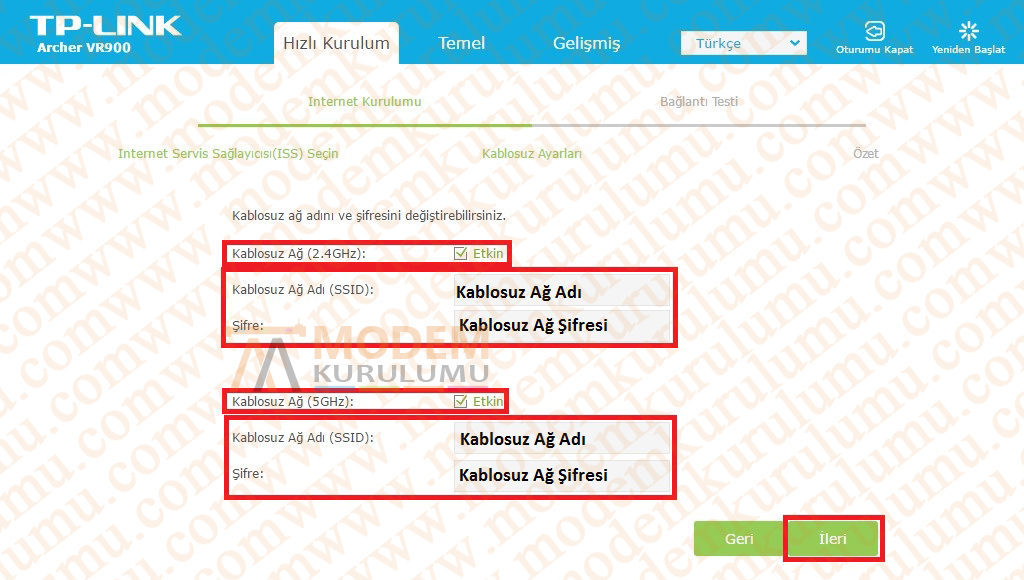 Sonraki sayfada ayarları kontrol edeceğimiz ekran çıkacaktır Kablosuz bağlı iseniz alt kısımdan Yeni Kablosuz Ayarları Kullanarak Başarılı Bir Şekilde Router’a Bağlandım. seçeneğini seçiyoruz. Kablolu olarak bağlıysak Kablolu Bir Bağlantı Kullanıyorum. kısmını seçerek İleri butonu ile devam ediyoruz.
Sonraki sayfada ayarları kontrol edeceğimiz ekran çıkacaktır Kablosuz bağlı iseniz alt kısımdan Yeni Kablosuz Ayarları Kullanarak Başarılı Bir Şekilde Router’a Bağlandım. seçeneğini seçiyoruz. Kablolu olarak bağlıysak Kablolu Bir Bağlantı Kullanıyorum. kısmını seçerek İleri butonu ile devam ediyoruz. 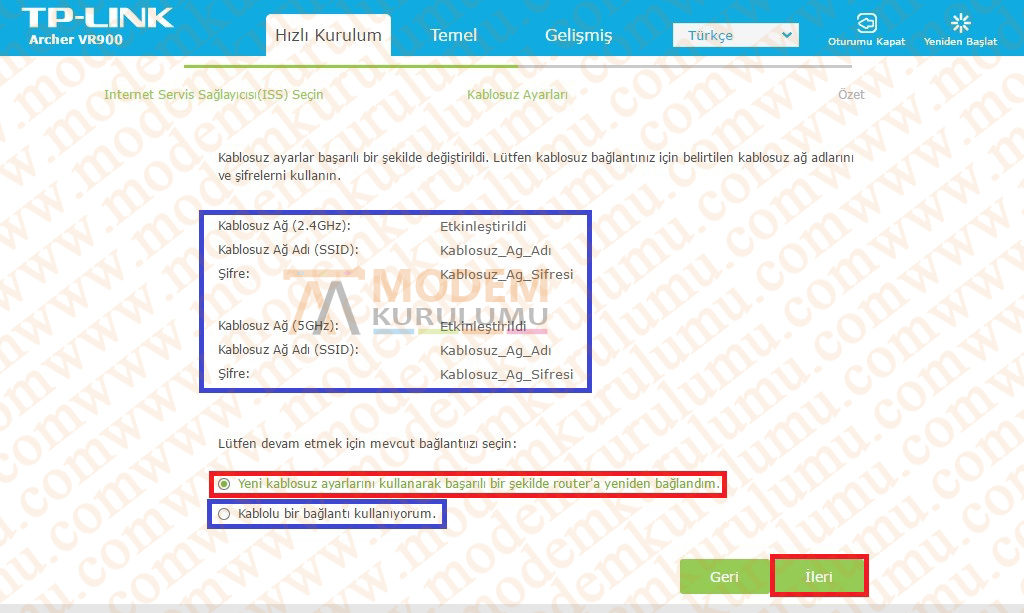 Sonrasında İnternet Bağlantısı Test Ediliyor. Bu işlem bir veya iki dakika alabilir. Lütfen Bekleyin … uyarısı çıkacaktır modem bağlantı kontrolü sağlıyor bu kısımda işlem yapmadan beklememiz gereklidir.
Sonrasında İnternet Bağlantısı Test Ediliyor. Bu işlem bir veya iki dakika alabilir. Lütfen Bekleyin … uyarısı çıkacaktır modem bağlantı kontrolü sağlıyor bu kısımda işlem yapmadan beklememiz gereklidir.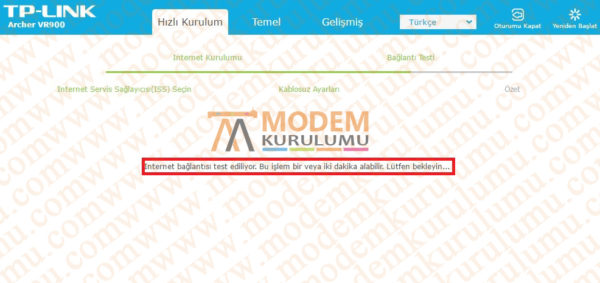 Son olarak Tebrikler! İnternet Bağlandı. İnternetin Keyfini Çıkarın ! yazını göreceksiniz modem başarılı bir şekilde kuruldu demektir Bitir butonu ile kurulum işlemlerini tamamlayabilirsiniz.
Son olarak Tebrikler! İnternet Bağlandı. İnternetin Keyfini Çıkarın ! yazını göreceksiniz modem başarılı bir şekilde kuruldu demektir Bitir butonu ile kurulum işlemlerini tamamlayabilirsiniz.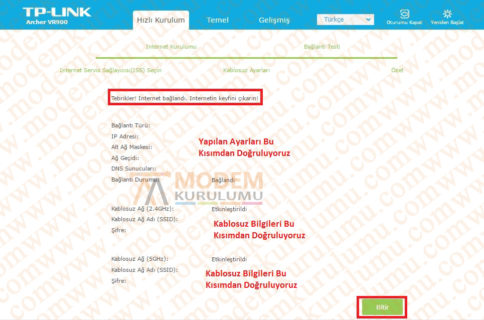
Kurulum adımlarını doğru olarak gerçekleştirdiğiniz takdirde internet bağlantısı kuramıyorsanız internet hizmetini almış olduğunuz servis sağlayıcısı ile irtibat kurmanız gereklidir.
 Modem Kurulumu Modem Kurulumu Hakkında Bilinmeyenlerin Tek Adresi
Modem Kurulumu Modem Kurulumu Hakkında Bilinmeyenlerin Tek Adresi
